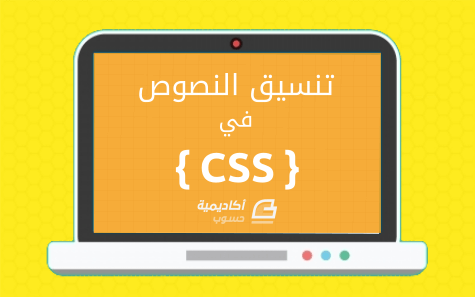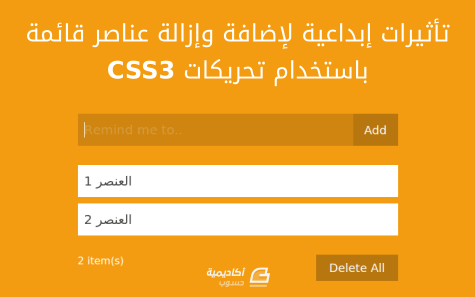لوحة المتصدرين
المحتوى الأكثر حصولًا على سمعة جيدة
المحتوى الأعلى تقييمًا في 03/05/16 in مقالات البرمجة
-
في هذا الجزء من سلسلة تعلّم CSS، سنطّلع على أمثلة أكثر عن تنسيق الخطوط، ثم نطبّق ما تعلّمناه على ورقة أنماطنا. فهرس السلسلة: مدخل إلى أوراق الأنماط المتتالية (CSS). آلية عمل تعليمات CSS داخل المتصفحات. المحددات (Selectors) في CSS. كيفية كتابة تعليمات CSS يسهل قراءتها. تنسيق نصوص صفحات الويب باستخدام CSS. (هذا الدرس) التعامل مع الألوان في CSS. إضافة محتوى إلى صفحة ويب باستخدام CSS. تنسيق القوائم (Lists) في CSS. تعرف على الصناديق (Boxes) في CSS. رصف العناصر (Layout) في CSS. الجداول (Tables) في CSS. التعامل مع أجهزة العرض المختلفة والمطبوعات في CSS. تنسيق الخطوط هناك عدّة خواصّ يمكن استخدامها في CSS لتنسيق النّصوص، منها الخاصّة المُختصرة font التي يمكنك استخدامها لتعيين عدّة خواصّ مرّة واحدة، مثلاً: عريض، مائل أو بحروف كبيرة مُصغّرة (small capitals) الحجم ارتفاع السّطر اسم عائلة الخط (typeface) مثال p { font: italic 75%/125% "Comic Sans MS", cursive; } تُعيّن هذه القاعدة عدّة خواصّ متعلّقة بالخطّ، جاعلةً كل الفقرات بخطّ مائل. يُعيّن حجم الخطّ إلى ما يساوي ثلاثة أرباع حجم الخطّ في العنصر الأب لكلّ فقرة، ثمّ يُعيّن ارتفاع الخطّ إلى 125% (أكبر قليلًا من العاديّ). تعيّن عائلة الخطّ إلى Comic Sans MS، فإنّ لم يكن متوفّرًا سيستخدم المتصفّح الخطّ المبدئيّ من نوع "الكتابة اليدويّة (cursive)" المُعيّن في إعداداته. تؤدّي هذه القاعدة ضمنيًّا إلى إزالة الخطوط العريضة والحروف الكبيرة المُصغّرة إن كانت مُعيّنة من قبل على الأهداف. عائلات الخطوط لا يمكن توقّع الخطوط الّتي ستكون على جهاز المستخدم الّذي يقرأ مستندك، لذا يُنصح دائمًا بإسناد قائمة من البدائل بترتيب أفضليّتها. أنهِ هذه القائمة بواحد من الخطوط المبدئية: serif (المُذيّل) أو sans-serif (غير المُذيّل) أو cursive (اليدويّ) أو fantasy (الخيالي) أو monospace (ثابت العرض). إن لم يدعم الخطّ كل الميّزات في المستند، فبإمكان المتصفّح استخدام خطّ بديل، فمثلاً: قد يحتوي المُستند حروفًا خاصّة غير موجودة في الخطّ المُعيّن، وعندها سيبحث المتصفّح عن خطّ بديل فيه هذه الحروف. لتعيين اسم الخطّ بصورة منفصلة عن بقيّة الخواصّ، استخدم الخاصّة font-family. أحجام الخطوط بإمكان المتصفّحات تجاوز الأحجام المبدئيّة للخطوط أو تغيير حجم الخطّ أثناء قراءة المستخدم للصفحة، لذا يُفضّل استخدام أحجام نسبيّة حيث أمكن. باستطاعتك مثلًا استخدام قيم مُعيّنة مسبقًا للخطوط مثل small و medium و large؛ أو قيم منسوبة إلى حجم خطّ العنصر الأب مثل smaller و larger و 150% و 1.5em. الوحدة em تساوي عرض الحرف "m" إذا كُتب باستخدام حجم خطّ العنصر الأب؛ وهذا يعني أن 1.5em تساوي حجم خطّ العنصر الأب مضروبًا بواحد ونصف. يمكن أيضًا عند الضرورة استخدام قيمة ثابتة مثل 14px (أي 14 بكسلًا) على الشّاشة أو 14pt (أي 14 نقطةً) للطّابعة؛ على أنّ هذه القيم غير ملائمة للأشخاص الذين يعانون من ضعف البصر لأنها لا تسمح لهم بزيادة حجم الخطّ؛ لذا يُفضّل استخدام قيمة مُعيّنة مسبقًا مثل medium على العناصر الرئيسيّة ثمّ قيم نسبيّة على أبناءها. لتعيين حجم الخطّ بصورة منفصلة عن بقيّة الخواص، استخدم الخاصّة font-size. ارتفاع الخط يُعيّن ارتفاع الخطّ المسافة الشّاقوليّة بين السّطور، وقد تكون زيادته محبّذة في المستندات ذات الفقرات الطّويلة الّتي تمتدّ على عدّة سطور، خصوصًا إن كان حجم الخطّ صغيرًا. لتعيين ارتفاع الخطّ بصورة منفصلة عن بقيّة الخواص، استخدم الخاصّة line-height. تنسيقات خاصة يمكن استخدام الخاصّة المنفردة text-decoration لتعيين تنسيقات أخرى على النّص مثل تسطيره underline أوحجبه بخطّ يتوسّطه line-through (هكذا)، أو مسح كل التنسيقات الخاصّة باستخدام none. خواص أخرى لجعل الخطّ مائلًا فقط: استخدم: font-style: italic; لجعل الخطّ عريضًا فقط استخدم: font-style: bold; لتصغير الحروف الكبيرة باللاتنينية استخدم: font-variant: small-caps; لإزالة أيّ من الخواصّ السابقة على انفراد، استخدام normal أو inherit كقيمة. تفاصيل أكثر يمكن تعيين تنسيقات النّصوص بطرق عديدة. مثلًا: بعض الخواصّ المذكورة آنفًا لها قيم أخرى. حاول تجنّب استخدام الخواصّ المختصرة في أوراق الأنماط المُعقّدة لأنّها قد تؤثّر على خواصّ منفردة أخرى لم تكن بالحُسبان. للاطّلاع على كامل تفاصيل الخطوط في CSS، راجع صفحة الخطوط في معيار CSS، وللاطّلاع على كامل تفاصيل تنسيقات النّصوص راجع صفحة النّصوص. إن لم ترغب بالاعتماد على الخطوط المُثبّتة على جهاز المستخدم، يمكن استخدام خطوط الويب بالخاصّة @font-face، إلّا أنّها غير مدعومة في جميع المتصفّحات. تمرين: تعيين الخطوط حرّر ملفّ CSS الذي تتدرّب عليه. أضف القاعدة التّالية لتغيير الخط في كامل المستند، من المنطقيّ إضافة هذه القاعدة في رأس الملفّ، لكنّ ذلك لا يؤثّر على النّتيجة. body { font: 16px "Comic Sans MS", cursive; } أضف تعليقًا يشرح القاعدة، وأضف مسافات فارغة بما تراه مناسبًا. احفظ الملفّ وحدّث الصّفحة لمشاهدة النّتيجة. إن كان الخطّ Comic Sans MS مُثبّتًا على جهازك، أو خطّ يدويّ آخر لا يدعم ميلان الحروف، سيختار متصفّحك خطًّا آخر للنّصوص المائلة في السّطر الأوّل: اذهب إلى قائمة المتصفّح واختر: عرض > حجم الخطّ > تكبير (أو ما يشابهه)، على الرّغم من أنك حدّدت حجم الخطّ بـ16 بكسلًا، فإنّ المستخدم باستطاعته تغييره. تمرين اجعل الحروف الأولى من كلّ كلمة في المستند أكبر مرّتين من الحجم المبدئيّ للخطوط المُذيّلة في المتصفّح: شاهد الحل أضفّ التّصريح التّالي إلى قاعدة strong: font: 200% serif; إن كنت تستخدم تصاريح منفصلة للخاصّتين font-size وfont-family فإنّ الخاصّة font-style على الفقرة الأولى تبقى سارية المفعول. ما التالي؟ استخدمنا أسماء الألوان القياسيّة لتعيين لون بعض الحروف والكلمات في مستندنا، سنتعلّم في الدّرس التالي التعامل مع الألوان بقيّة أسماء الألوان القياسيّة وكيف نستعمل ألوانًا أخرى. ترجمة -وبتصرف- للمقال Text Styles من سلسلة Getting started with CSS على شبكة مطوّري Mozilla.1 نقطة
-
تعرّفنا في الدّرس السّابق على المجالات وكيفيّة استخدامها مع العبارات الشرطيّة. سنتعرّف في هذا الدّرس على أنواع الحلقات Loops المختلفة والتي يمكن استخدامها في روبي. تُستخدم الحواسيب عادةً لتنفيذ أوامر متكرّرة آليًّا. تكرار تنفيذ مهام متشابهة دون خطأ هي عمليّة من السّهل على الحواسيب فعلها على أتمّ وجه، على عكس الإنسان الذي غالبًا ما يفشل في ذلك. ولأن التكرار أحد الأمور الشّائعة في البرمجة فإن روبي توفّر عدّة طرق لتنفيذه تسمّى بالحلقات. تقوم الحلقات بتكرار تنفيذ بعض الشيفرة البرمجيّة بناءً على شروط أو حالات معيّنة. حلقة while أوّل نوع من الحلقات سنتعرّف عليه هو حلقة while. تقوم حلقة while بتكرار تنفيذ الشيفرة البرمجيّة الموجودة بداخلها متى صحّ شرط معيّن. لفهم الحلقة أكثر دعونا نأخذ مثالاً عليها. سنطبّق ما تعلّمناه في الدروس السّابقة ولتحسين برنامج لعبة إلقاء النّرد التي تعرّفنا عليها سابقًا. أنشئ ملفّ روبي وسمّه while.rb أو أيّ اسم تريد مع كتابة rb. في نهاية اسم الملف. واكتب الشيفرة البرمجيّة التالية به: number = 0 attempts = 0 while number < 6 number = rand(1..6) puts "You rolled #{number}" attempts += 1 end puts "It took you #{attempts} attempts to roll number 6" بدأنا أوّلاً بتعريف متغيّر باسم number ومتغيّر باسم attempts. وأعطينا المتغيّرين قيمة مبدئيّة صفر. سنستخدم المتغيّرين لاحقًا في حلقة while لذلك فنحتاج إلى تهيئتهما أوّلاً في بداية البرنامج قبل تنفيذ حلقة while. إن لم نفعل ذلك فسوف نحصل على رسالة خطأ Error إذا تم استخدامهما قبل حصولهما على قيمة. جرّب بنفسك حذف المتغيّرين وتنفيذ البرنامج وحاول تحليل رسالة الخطأ التي ستظهر إليك. بعد ذلك لدينا الحلقة تبدأ باستخدام كلمة while المفتاحيّة في السّطر الرّابع وتنتهي بـ end في السّطر الثّامن (تعرّفنا على end سابقًا عندما استخدمناها مع العبارات الشرطيّة). وبين while وend لدينا الشيفرة البرمجيّة التي نريد تكرار تنفيذها متى تحقّق شرط الحلقة الموجود بعد كلمة while. لدينا الشرط في هذه الحالة هو أن تكون قيمة المتغيّر number أقلّ من 6. أعتقد أنّك قد خمّنت كل هذا بمجرّد رؤيتك للبرنامج وقبل قراءة الشرح فمن السّهولة قراءة حلقة while كما لو كانت إنجليزيّة عاديّة. ببساطة نخبر روبي أنّ تنفّذ مجموعة الشيفرة البرمجيّة متى (while) كان المتغيّر number أقلّ من 6. الآن وحيث أنّ قيمة المتغيّر number هي صفر في البداية فستقوم الحلقة بتنفيذ الشيفرة البرمجيّة مرّة واحدة على الأقل لأنّها ستبدأ وقيمة number أقلّ من 6. الآن بالنّظر إلى الشيفرة البرمجيّة بداخل while والتي ستُنفّذ على الأقلّ مرّة واحدة نجد أنّها تبدأ بتعيين قيمة جديدة للمتغيّر number وهي قيمة عشوائيّة من الأرقام الصحيحة بين 1 و6. تقابل هذه الشيفرة عمليّة إلقائك للنّرد. بعد ذلك نستخدم أمر puts لطباعة نصّ على الشّاشة يخبر المستخدم أنّ ناتج إلقائه للنّرد هو الرقم النّاتج عن الاختيار العشوائي بين 1 و6. تقابل هذه عمليّة سقوط النّرد وظهور الرّقم النّاتج. في آخر سطر من هذه الحلقة سيتمّ زيادة قيمة المتغيّر attempts بواحد. تذكّر أنّ رمز =+ هذا يعني إضافة القيمة الموجودة على الجانب الأيمن إلى قيمة attempts الأصليّة وحفظ القيمة الجديدة في المتغيّر attempts. إذًا في حالتنا هذه تضيف روبي 1 إلى attempts في كلّ مرّة تُنفّذ الشيفرات. الآن إذا كان الرقم العشوائي النّاتج لا زال أقلّ من 6 فسيتمّ تنفيذ هذه الشيفرات الموجودة داخل حلقة while مجدّدًا، ممّا يعني تعيين رقم عشوائي جديد إلى المتغيّر number، طباعة هذه القيمة الجديدة ثمّ زيادة قيمة المتغيّر attempts بواحد. ثمّ التحقّق هل قيمة number الجديدة أقلّ من 6 وهكذا دواليك إلى أن تصبح قيمة المتغيّر number هي 6. حينها سيتمّ إيقاف الحلقة وطباعة الرسالة الموجودة في السطر 10 والتي تخبر المستخدم عدد المرّات التي ألقى فيها النّرد (والمتمثّلة في المتغيّر attempts) قبل أن يصل إلى الرّقم 6. جرّب تنفيذ هذا البرنامج بفتح الطرفيّة والوصول إلى المجلّد الذي يحتوي على الملفّ وكتابة أمر: ruby [file name] حيث [file name] هو اسم الملفّ الخاصّ بك. while.rb في حالتي. جرّب البرنامج أكثر من مرّة ولاحظ كيف تختلف المُخرجات Outputs في كلّ مرّة. حلقة until حلقات until تشبه إلى حدٍّ كبير حلقات while. الفرق هو أن حلقة until ستواصل التكرار إلى أن يتحقّق شرط معيّن. على عكس while التي تواصل التكرار متى كان الشرط متحقّقًا وتتوقّف عند عدم تحقّقه. لتوضيح الفكرة أكثر سنستعرض مثال على ذلك. أنشئ ملفّ جديد باسم until.rb أو أيّ اسم آخر واكتب به الشيفرة البرمجيّة التّالية: puts "Hello! Type something" input = "" until input == "goodbye" puts input.upcase input = gets.chomp end puts "Bye! Let's play again soon" أوّلاً بدأنا بطباعة رسالة للمستخدم ترشده إلى ما عليه فعله ومن جديد قمنا بإنشاء وتهيئة متغيّر باسم input والذي سوف يستقبل مُدخلات المستخدم. عيّننا للمتغيّر سلسلة فارغة لأن روبي ستُرجع خطأ إذا ذُكر المتغيّر للمرّة الأولى في الحلقة دون ذكر سابق له. الآن وبالنّظر إلى حلقة until نجد أنّ لدينا الكلمة المفتاحيّة until لبداية الحلقة وend لإنهائها. لدينا أيضًا بعد until الشرط الذي فور حدوثه ستتوقّف الحلقة عن تنفيذ الشيفرات الموجودة بداخلها. هذه المرّة فإنّه الشيفرة البرمجيّة الموجودة في حلقة until سيتمّ تكرار تنفيذها إلى أن (until) تكون قيمة المتغيّر input تساوي السلسلة "goodbye". تذكّر كيف أنّ السلسلة الافتراضيّة المعيّنة للمتغيّر input هي سلسلة فارغة، إذًا فإنّ الحلقة ستعمل على الأقلّ مرّة واحدة. بالنّظر إلى داخل الحلقة، نرى أنّنا نستخدم أوّلاً أمر puts لطباعة المُدخلات ونستخدم دالّة upcase لطباعة تلك المُدخلات بأحرف كبيرة Capital Letters. هل يمكن أن تخمّن ما هي القيمة الأولى التي ستُطبع عند تنفيذ البرنامج وقبل كتابتك أيّة مدخلات؟ أعتقد أنّك توقّعتها، سلسلة فارغة. في السطر التالي نقوم باستبدال القيمة الموجودة في المتغيّر input بالقيمة الجديدة التي سيدخلها المستخدم. تذكّر استخدمنا دالّة chomp للتخلّص من رمز Enter المضاف إلى نهاية المُدخل. هذه الحلقة ستُكرّر ما يُدخله المستخدم ولكن بحروف كبيرة إلى أن يدخل المستخدم goodbye. وعند حدوث ذلك فستتوقّف الحلقة عن العمل ويطبع البرنامج الرسالة الأخيرة الموجودة في السطر 9 لإخبار المستخدم بانتهاء اللّعبة. جرّب تنفيذ البرنامج. هل لاحظت كيف لا يطبع البرنامج كلمة goodbye بأحرف كبيرة عندما تكتبها؟ هل يمكنك جعل الحلقة تطبع goodbye بأحرف كبيرة أوّلاً ثم تتوقّف عن التنفيذ؟ المكررات سنتعرّف الآن على بعض أنواع المكرّرات Iterators. وهي عبارة عن بعض الدوال الخاصّة بـالمصفوفات، جداول التقطيع و المجالات التي تحدّثنا عنها في الدروس السّابقة وعملها يشبه عمل الحلقات العاديّة. دالة each أوّل دالّة سنتعرّف عليها هي دالّة each والتي يمكنك رؤيتها في المثال التّالي: (1..10).each do |number| puts "#{number} squared is #{number**2}" end المجال الموجود هنا يمثّل الأعداد الصحيحة من 1 إلى 10 مع وجود 10 ضمنها. وبعدها استخدمنا دالّة each عن طريق كتابتها بعد المجال وبين الاثنين نقطة والتي تمثّل طريقة استدعاء الدوال على أيّ كائن في روبي. وتنتهي بالكلمة المفتاحيّة end مجدّدًا. ما تفعله هذه الدّالّة هو تنفيذ الشيفرة البرمجيّة الموجودة بداخلها على كلّ (each) عنصر موجود في المجال. لاحظ القيمة الموجودة في السّطر الأوّل number الموجودة بين رمزي الأنبوب Pipe Symbols. تمثّل هذه القيمة ما يشبه المتغيّر المؤقّت لتخزين قيمة عنصر المجال وقت حدوث كلّ عمليّة تكرار. إذًا فستبدأ الدّالّة بتعيين قيمة للمتغيّر تساوي 1 ثمّ تُدخل تلك القيمة إلى السلسلة التابعة لأمر puts. بمجرّد تنفيذ هذا الأمر سيتمّ زيادة قيمة المتغيّر لتصبح 2 وتُنفّذ الدّالّة أمر puts من جديد. وستتابع الدّالّة فعل ذلك (أعني زيادة قيمة المتغيّر وتنفيذ أمر puts) حتّى تصل إلى أن تكون قيمة المتغيّر number هي10. إذًا فهذا المتغيّر يعتبر نوعًا ما ماسك مكان Placeholder لكلّ رقم في كلّ تكرار يحدث في الدالّة. الآن لنلق نظرة على الشيفرة الموجودة داخل الدّالّة. ما يفعله البرنامج هنا هو استخدام دالّة puts لطباعة النصّ الذي نريد على الشّاشة وخاصيّة الاستيفاء Interpolation لطباعة الرقم ليمكننا رؤية كل رقم في المجال بدءًا من 1 ونهايةً بـ 10 ثم يخبرنا أنّ الرقم مربّعًا يساوي قيمة الاستيفاء الثّانية {number**2}#. تعرّفنا في درس التّعامل مع الأرقام أنّ رمز النّجمة يمثّل عمليّة الضرب. الآن أخبرك أن رمزي النّجمة معًا يمثّلان الأُسّ Power. إذًا فإنّ number**2 تعني number أسّ 2 أو قيمة number مربّعة. أو بشكل آخر number number. دالة map تشبه دالّة map دالّة each. ولكن بدلاً من مجرّد تنفيذ الشيفرة البرمجيّة بداخلها فإنّها تقوم أيضًا بإنشاء مصفوفة جديدة (أو جدول تقطيع) يحتوي نتائج تنفيذ الشيفرة الموجودة بداخلها على المصفوفة التي تم تنفيذها عليها. كما أنه بإمكانها باستبدال القيمة الأصليّة بداخل المصفوفة أو جدول التقطيع بالقيمة النّاتجة عن الشيفرة الموجودة داخل المكرّر أو الدّالّة map في حال ما إذا أضفنا علامة التّعجّب إلى اسم الدّالة لتصبح !map. لنستعرض المثال التّالي لتوضيح مبدأ عمل هذه الدّالّة: fruits = ["apples", "oranges"] fruits.map! { |fruit| "I like " + fruit } p fruits يمكننا أن نرى في المثال أنّ لدينا مصفوفة من سلسلتين معيّنة للمتغيّر fruits. الآن نريد أن نضيف I like قبل كلّ عنصر في هذه المصفوفة. كل ما علينا فعله هو استخدام الدّالّة map والتي سوف تكرّر تنفيذ الشيفرة البرمجيّة الموجودة بداخلها على كلّ عنصر في المصفوفة. لاحظ كيف استخدمنا الحاضنات Curly Braces هذه المرّة لوضع الشيفرة البرمجيّة بينها بدلاً من do وend. هذه الطريقة شائعة الاستخدام إذا كانت الشيفرة البرمجيّة مكوّنة من سطر واحد وذلك يوفّر عليك وضع end في سطر جديد. لاحظ لدينا من جديد المتغيّر المؤقّت واسمه هنا fruit والذي سيشير إلى كلّ عنصر موجود في المصفوفة. إذًا فلكلّ عنصر في المصفوفة سنقوم بإضافة السلسلة "I like" قبله. بعد ذلك استخدامنا دالّة + لإضافة السلسلة الجديدة إلى العنصر الذي تُنفّذ عليه الدّالّة. لن تطبع الدّالّة ذلك على الإطلاق فليس لدينا أمر puts أو أيّ شيء يؤدّي إلى تنفيذ عمليّة الطباعة. ستقوم الدّالّة فقط باستبدال العنصر الموجود في المصفوفة بالقيمة التي تُرجعها الشيفرة البرمجيّة الموجودة في الدّالّة. إذًا فنتوقّع تغيّر قيمة المصفوفة الأصليّة إلى التّالي: ["I like apples", "I like oranges"] ولاحظ كيف استخدمنا نسخة Bang للدّالّة map. وذلك بإضافة علامة تعجّب أو ما يسمّى برمز Ban إلى اسم الدّالّة. فعل هذا يعني أن المصفوفة سوف تُستبدل بالكامل. إذا لم نضع علامة Bang فكانت الدّالّة ستقوم بتنفيذ الشيفرات على عناصر المصفوفة وإنشاء/إرجاع مصفوفة مؤقّتة ولكن لم تكن لتستبدل المصفوفة الأصليّة الموجودة في المتغيّر fruits. في حالتنا وحيث أنّنا استخدمنا Bang فسيتمّ تغيير المصفوفة الأصليّة وحفظها في fruits. السّطر الأخير من الشيفرات يستخدم أمر p والذي يستخدم هنا لإظهار كيف أصبح المصفوفة بعد تغييرها. يستخدم أمر p غالبًا عند تنقيح الشيفرة البرمجيّة. حيث أنّه سيُظهر الكائن بدلاً من تحويله إلى سلسلة. هو مشابه جدًا لأمر puts. ولكن في حين أنّ puts يطبع دائمًا سلسلة على الشّاشة حيث أنّه اختصار لـ put string، فإنّ أمر p يُظهر الكائن تمامًا كما هو. إذًا فإنّه في المثال أعلاه بإمكاننا باستخدام p لرؤية المصفوفة fruits كمصفوفة. جرّب تنفيذ البرنامج وألق نظرة على المصفوفة الجديدة بعد التّعديل. خاتمة تعرّفنا في هذا الدّرس على مفهوم الحلقات وأنواعها ويمكنك التعرّف عليها أكثر عن طريق قراءة توثيق روبي عنها. تعرّفنا أيضًا على المكرّرات المستخدمة مع المصفوفات، جداول التقطيع والمجالات. أقترح عليك تحسين أحد البرامج المستخدمة في هذا الدّرس، مثلاً جرّب تعديل المثال المستخدم في حلقة until بحيث يستقبل كلمة goodbye على أيّ هيئة ويتحقّق الشرط وتتوقف الحلقة عن التنفيذ (أعني عند كتابة المستخدم Goodbye ،GOODBYE أو GoodBye أو غير ذلك من صور الكلمة يعتبر البرنامج أنّ الشرط قد تحقّق ويوقف اللّعبة). إذا كان لديك تساؤل أو تريد مشاركتنا ما طبّقت لا تتردّد في استخدام قسم التعليقات أدناه.1 نقطة
-
عند استخدام التحريكات animations والانتقالات transitions ضمن واجهة المستخدم، فإنّه من الضروري أن يكون لها هدف واضح ومحدّد، ألا وهو تحسين تجربة المستخدم. تؤمّن لنا الانتقالات transitions الوسيلة المناسبة والمثالية لجعل الحركة سلسة وانسيابية أمام المستخدم. بدون تأثيرات الانتقال من الممكن أن يصبح المستخدم في حيرة من أمره حول الذي حدث بالضبط عند تنفيذه لأمر معين. في هذا المقال، سننشئ بعض التحريكات والانتقالات الإبداعية لإضافة وإزالة عناصر من قائمة، لقد أعجبتني الفكرة الواردة في مقال باسكويل دي سيلفيا. أمّا بالنسبة للشيفرة المسؤولة عن الإنتقالات في مقال باسكويل، فقد كتبه كريس كوير. سأعمل على تطوير المثال الوارد في مقال باسكويل، وذلك بإضافة المزيد من تأثيرات الانتقالات والتحريكات، وسأستخدم أيضاً شيفرة صغيرة من مقال كريس لإضافة خطوة إضافية في كل تحريكة، تتمثل بحجز مكان للعناصر المراد إضافتها إلى القائمة قبل إضافتها فعلياً. سأستخدم خصائص CSS بدون أي بادئة prefix وذلك بغرض الاختصار، لكنك ستجد الخصائص كاملة ضمن النص المصدري للمشروع على Github. ستعمل مقاطع الشيفرة التي ستجدها ضمن هذا الدرس على متصفحات تدعم خصائص CSS المستخدمة. لنبدأ العمل! الرماز The Markupلتوضيح فكرة الدرس بشكل جيد، أنشأت تطبيقاً بسيطاً خاصاً بالملاحظات البسيطة. يستخدم هذا التطبيق تقنية التخزين المحلي LocalStorage التي توفرها HTML5 وذلك لحفظ الملاحظات ضمن التخزين المحلي لمتصفح ويب لديك. يسمح لك التطبيق بأخذ ملاحظات وحفظها ضمن المتصفح إن أردت ذلك، في الحقيقة هو السبب الذي من أجله بنيت هذا التطبيق، وذلك من أجل ملاحظاتي الخاصة. لن أخوض في تفاصيل كيفية بناء هذا التطبيق لأنّ ذلك ليس هدف هذا الدرس. الرُماز markup المستخدم في هذا التطبيق هو مجرد نموذج form بسيط يحتوي على حقل نصي text field وزر إرسال submit button، بالإضافة إلى قائمة غير مرتّبة unordered list. ستُضاف الملاحظات إلى هذه القائمة بشكل تلقائي. كما يوجد أيضاً عنصري div لعرض التنبيهات، التي ستظهر عند حفظ أو إزالة أي عنصر، بالإضافة إلى عدّاد وزر لحذف جميع العناصر بنقرة واحدة. فيما يلي جميع رُماز HTML الذي سنحتاجه: <div class="notification undo-button"> Item Deleted. Undo? </div> <div class="notification save-notification"> Item Saved </div> <div class="reminder-container"> <header> <h1>mini reminders list</h1> </header> <form id="input-form"> <input type="text" id="text" placeholder="Remind me to.."/> <input type="submit" value="Add" /> </form> <ul class="reminders"> </ul> <footer> <span class="count"></span> <button class="clear-all"> Delete All </button> </footer> </div>يمكنك إضافة وتحرير وإزالة العناصر (الملاحظات) بالإضافة إلى إمكانية إستعادة العنصر المحذوف. في الواقع، تأتي أغلب التحريكات مرافقة لعملية إزالة وإستعادة العناصر. تُعتبر عملية إضافة العناصر بسيطة ولا تترافق مع الكثير من التحريكات، باستثناء التحريك الخاص بالظهور التدريجي fade in والسقوط إلى أسفل falling down واللذان سنتحدث عنهما عندما نبدأ العمل مع CSS. تنسيقات CSSستحصل العناصر المُضافة توّاً عن طريق JavaScript على الصنف new-item. (صنف CSS). أمّا العناصر المُزالة فستحصل على الصنف removed-item. كما ستحصل العناصر المُستعادة على الصنف restored-item. وكل صنف من الأصناف السابقة سيُفعّل التحريكات الخاصة به. ستبقى أسماء الأصناف السابقة ثابتةً لجميع الأمثلة التوضيحية، في حين ستختلف فيما بينها بالتوجيه المسؤول عن مظهر التحريك keyframes@. لنبدأ الآن بالمثال التوضيحي الأول. المثال الأول المثال الأول: العناصر المُزالة "تسقط إلى أسفل"، والعناصر المُستعادة ستعود بحركة معاكسة. ستسقط العناصر المضافة حديثاً من الأعلى، وهذا تأثير بسيط لكنه جميل. سيبدأ كل عنصر مُضاف حديثاً بالسقوط إلى أسفل وذلك من موقع يعلو 400 بيكسل عن الموقع النهائي الذي سيستقر فيه (أي الموقع النهائي ناقص 400 بيكسل) لا تنس أنّه يجب على الخاصية الفرعية animation-fill-mode أن تحمل القيمة forwards وذلك للتأكّد من أنّ العناصر ستبقى في موقعها النهائي ضمن القائمة، وإلّا فإنّها ستختفي بمجرّد انتهاء عملية التحريك. li.new-item { opacity: 0; animation: new-item-animation .3s linear forwards; } @keyframes new-item-animation { from { opacity: 0; transform: translateY(-400px); } to { opacity: 1; transform : translateY(0); } }ستسقط العناصر المزالة وتتلاشى fade out. بالنسبة لتحريكة السقوط إلى أسفل فهي بسيطة جداً، حيث ينتقل العنصر إلى أسفل وفق محور التراتيب (محور y) ليحاكي تحريكة السقوط، ويدور بينما يسقط ويتلاشى بالتدريج حتى يختفي تماماً (ستتحقّق شيفرة JavaScript من أنّ العنصر قد أُزيل كليّاً من DOM في نهاية هذه التحريكة). li.removed-item { animation: removed-item-animation 1s cubic-bezier(0.55, -0.04, 0.91, 0.94) forwards; transform-origin: 0% 100%; } @keyframes removed-item-animation { 0% { opacity: 1; transform: rotateZ(0); } 100% { opacity: 0; transform: translateY(600px) rotateZ(90deg); } }أمّا عندما نستعيد عنصرًا فستعمل تحريكة الاستعادة على عكس المنطق الموجود في تحريكة إزالة عنصر، لذلك فستكون الأُطر الأساسية keyframes مُعرّفة بشكل معاكس تماماً لما هو عليه في تحريكة إزالة عنصر: li.restored-item { animation: openspace 0.3s ease forwards, restored-item-animation 0.3s 0.3s cubic-bezier(0, 0.8, 0.32, 1.07) forwards; } @keyframes openspace { to { height: auto; } } @keyframes restored-item-animation { 0% { opacity: 0; transform: translateY(600px) rotateZ(90deg); } 10% { opacity: 1; transform: translateY(600px) rotateZ(90deg); } 100% { opacity: 1; transform: rotateZ(0); } }يمكنك أن ترى أننا نستخدم في الشيفرة السابقة مظهر تحريك اسمه openspace استعرته من مقال كريس كوير. يتأكّد مظهر التحريك هذا من أنّ العناصر التي تقع أسفل العنصر المُسترجع (إن وجدت)، ستنزلق إلى الأسفل وتفسح مجالاً للعنصر المُسترجَع ليعود إلى مكانه. إذاً عندما تنزلق العناصر إلى الأسفل لتفسح مجالاً open space للعنصر المُسترجَع، فإنّها فعلياً يجب أن تنتقل إلى الأسفل بشكل سلس، ولكن بما أنّ العناصر في هذا التطبيق لا تملك ارتفاعاً height ثابتاً، لذلك فإنّ إطار التحريك الأساسي to (انظر الشيفرة في الأعلى) سيجعل قيمة الارتفاع height لها لتصبح auto في نهاية عملية التحريك، سيؤدي ذلك لسوء الحظ إلى أنّ العناصر لن تنزلق إلى الأسفل، بل ستبدو كما لو أنّها تقفز إلى الأسفل. على أية حال توجد طريقة تجعل العناصر تغير مواقعها بشكل سلس، وهي تقنية كتب عنها ستيف ساندرسون Steve Sanderson هنا. لكنه يستخدم لهذا الغرض التموضع المطلق absolute positioning، وكمية لا بأس بها من شيفرة JavaScript. يمكنك تفقّد مقالته إذا كنت مهتماً بمعرفة المزيد عن التقنيّة التي يستخدمها، والتي تعطي في الحقيقة نتائج رائعة! المثال الثاني المثال الثاني: العناصر تكبُر وتتلاشى أمام المستخدم، وتُستَعاد بطريقة معكوسة. يعود الفضل في هذه الفكرة إلى تيم بيتروسكي Tim Pietrusky، حيث جاء بها عندما أخبرته أنّ الأفكار قد نفذت منّي بعد أن وضعت خمسة أمثلة توضيحية! في هذه الفكرة، تظهر العناصر المُضافة حديثاً (أي تلك العناصر التي لم تُزال من قبل ثم استُعيدت) بشكل تدريجي fade in ضمن موقعها. li.new-item { opacity: 0; animation: fadeIn .3s linear forwards; } @keyframes fadeIn { to { opacity: 1; } }عندما تُزال العناصر، فإنّها تكبُر وتتلاشى أمام المستخدم، أمّا العناصر المُستعادة فتسلك الأسلوب المعاكس، فعملية التحريك بالنسبة للعناصر المستعادة تماثل تماماً عملية التحريك بالنسبة للعناصر المزالة ولكن بالمقلوب. li.removed-item { animation: removed-item-animation .6s ease-out forwards; transform-origin: 50% 50%; } @keyframes removed-item-animation { 0% { opacity: 1; transform: scale(1); } 100% { opacity: 0; transform: scale(4); } } li.restored-item { animation: openspace .3s ease forwards, restored-item-animation .3s .3s ease-out forwards; } @keyframes openspace { to { height: auto; } } @keyframes restored-item-animation { 0% { opacity: 0; transform: scale(4); } 100% { opacity: 1; transform: scale(1); } }المثال الثالث المثال الثالث: ستنزلق العناصر المستعادة لتدخل من اليمين، أما العناصر المزالة فستنزلق يساراً إلى الخارج. يُعتبر المثال الثالث أبسط من سابقيه من الناحية الشكلية. فالعناصر المُضافة حديثاً سيكون لها نفس تأثير الظهور التدريجي كما في المثالين السابقين، لذلك سنتجاوز عملية التحريك الخاصة بإضافة عنصر جديد. بالنسبة للعناصر المُزالة فإنها ستنزلق يساراً إلى الخارج، مع ملاحظة تأثير جميل يحدث عند بدء عملية الإزالة باستخدام دالة توقيت من النوع Cubic Bezier، انظر إلى المثال التطبيقي لترى كيف تعمل هذه التحريكة. li.removed-item { animation: removed-item-animation .8s cubic-bezier(.65,-0.02,.72,.29); } @keyframes removed-item-animation { 0% { opacity: 1; transform: translateX(0); } 30% { opacity: 1; transform: translateX(50px); } 80% { opacity: 1; transform: translateX(-800px); } 100% { opacity: 0; transform: translateX(-800px); } }أمّا العناصر المستعادة فستنزلق إلى الداخل من اليمين، وذلك باستخدام نفس دالة التوقيت السابقة، ولكنها ليست الحالة المعاكسة تماماً لها (تفقّد المثال التطبيقي لترى النتيجة النهائية). li.restored-item { animation: openspace .3s ease forwards, restored-item-animation .5s .3s cubic-bezier(.14,.25,.52,1.56) forwards; } @keyframes openspace { to { height: auto; } } @keyframes restored-item-animation { 0% { opacity: 0; transform: translateX(300px); } 70% { opacity: 1; transform: translateX(-50px); } 100% { opacity: 1; transform: translateX(0); } } المثال الرابع المثال الرابع: ستكبر العناصر المستعادة والجديدة وتظهر تدريجياً ضمن موقعها، أمّا العناصر المزالة فإنّها ستصغر وتختفي تدريجياً. وهذا المثال بسيط أيضاً. فكل من العناصر الجديدة والمستعادة ستكبر وتظهر تدريجياً في مواقعها، أما العناصر المزالة ستصغر وتختفي تدريجياً. هناك إطارين أساسيين keyframes لهاتين التحريكتين: li.removed-item { animation: removed-item-animation .6s cubic-bezier(.55,-0.04,.91,.94) forwards; } @keyframes removed-item-animation { from { opacity: 1; transform: scale(1); } to { opacity: 0; transform: scale(0); } } li.restored-item { animation: openspace .3s ease forwards, restored-item-animation .3s .3s cubic-bezier(0,.8,.32,1.07) forwards; } @keyframes openspace { to { height: auto; } } @keyframes restored-item-animation { from { opacity: 0; transform: scale(0); } to { opacity: 1; transform: scale(1); } } المثال الخامس المثال الخامس: تسقط العناصر الجديدة من الأعلى إلى الأسفل. العناصر المزالة تبقى معلّقة قليلاً ثم تسقط إلى الأسفل. أما العناصر المستعادة فتنزلق إلى الداخل من اليمين. في هذا المثال، عندما نُزيل أحد العناصر فإنّه يبقى معلّقاً قليلاً قبل أن يبدأ بالسقوط الفعلي ثم الإختفاء. في الحقيقة هذا هو الجزء الأهم في هذا المثال، لأنّ العناصر الجديدة ستسقط إلى الأسفل كما في المثال الأوّل، والعناصر المستعادة ستنزلق إلى الداخل من اليمين كما في المثال الثالث، ولكن مع فرق طفيف في دالة التوقيت timing function. لذلك فإنّ التحريكة الخاصة بإزالة العناصر هي التأثير الجديد الوحيد في هذا المثال. li.restored-item { transform: translateX(300px); animation: openspace .3s ease forwards, restored-item-animation .3s .3s cubic-bezier(0,.8,.32,1.07) forwards; } @keyframes openspace { to { height: auto; } } @keyframes restored-item-animation { to { opacity: 1; transform: translateX(0); } } li.removed-item { animation: removed-item-animation 2s cubic-bezier(.55,-0.04,.91,.94) forwards; transform-origin: 0% 100%; }يعطي تغيير زاوية الدوران للعنصر ضمن أُطر frames مختلفة (الأطر الرئيسية: 0% و 20% و 40% و 60% و 70% و 90% و 100%) انطباعاً بأنّ العنصر يتأرجح بينما يكون معلّقاً، وبعد ذلك يبدأ بالسقوط إلى الأسفل. @keyframes removed-item-animation { 0% { opacity: 1; transform: rotateZ(0); } 20% { opacity: 1; transform: rotateZ(140deg); } 40% { opacity: 1; transform: rotateZ(60deg); } 60% { opacity: 1; transform: rotateZ(110deg); } 70% { opacity: 1; transform: rotateZ(90deg) translateX(0); } 90% { opacity: 1; transform: rotateZ(90deg) translateX(600px); } 100% { opacity: 0; transform: rotateZ(90deg) translateX(600px); } } المثال السادس المثال السادس: ستختفي العناصر المزالة تدريجياً وتسقط إلى الأسفل باتجاه اليسار، أما العناصر الجديدة والمستعادة فستنزلق إلى الداخل من اليمين. سيكون لكل من العناصر الجديدة والمستعادة نفس السلوك في هذا المثال، حيث ستنزلق هذه العناصر إلى الداخل من اليمين ثم تخرج بشكل طفيف من الجهة اليسرى قبل أن تستقرّ في مكانها. li.restored-item { transform: translateX(300px); animation: openspace .3s ease forwards, restored-item-animation .5s .3s cubic-bezier(.14,.25,.52,1.56) forwards; } @keyframes openspace { to { height: auto; } } @keyframes restored-item-animation { 0% { opacity: 0; transform: translateX(300px); } 70% { opacity: 1; transform: translateX(-50px); } 100% { opacity: 1; transform: translateX(0); } }ستنزلق العناصر المزالة ببطء نحو اليسار، وبعد ذلك ستسقط إلى الأسفل باتجاه اليسار وتتلاشى. من المهم الآن أن نعمل على إعداد تحويل مناسب لموضع نقطة الأصل origin (مبدأ الإحداثيات)، بحيث أنّ التأثير المسؤول عن السقوط إلى أسفل يبدو أكثر واقعية. بغية ذلك، أجريت تحويلاً على نقطة الأصل لكي تنطبق على آخر نقطة تماس بين العنصر والسطر الذي ينتمي إليه، وذلك قبل أن يبدأ بالدوران والسقوط إلى أسفل، يعطي ذلك انطباعاً بأنّ العنصر يسقط بسبب وزنه. li.removed-item { animation: removed-item-animation 1s linear; transform-origin: 390px 100%; } @keyframes removed-item-animation { 0% { opacity: 1; transform: translateX(0) rotateZ(0); } 50% { opacity: 1; transform: translateX(-400px) rotateZ(0); } 75% { opacity: 1; transform: translateX(-420px) rotateZ(-30deg); } 100% { opacity: 0; transform: translateX(-800px) rotateZ(-60deg) translateY(400px); } } خاتمةفي الواقع، الإمكانيات المتاحة لا حدّ لها تقريباً، هناك الكثير من الطرق الأكثر الإبداعية لإضافة وإزالة عناصر قائمة، وأنا على ثقة بأنّك تستطيع ابتكار تأثيرات خاصة بك، وأرجو أن يكون هذا الدرس مثيراً وملهماً. لم أدخل في القسم المتعلّق بـ JavaScript لأنّ ذلك ليس من محور اهتمام الدرس. من الملاحظ وجود خطأ ضمن متصفح Firefox (ربما يُصحّح في النسخ اللاحقة) ,والذي يسبب وميضاً للصفحة كلّما تمّ وضع التركيز على العنصر أو حتى إزالة التركيز عنه (أي عندما تضغط زر edit/save). لا أدري إذا كانت توجد طريقة لتجاوز هذا الأمر، لذلك فمن فضلك أعلمني إذا استطعت تحديد سبب ذلك الوميض وإذا كانت هناك أي طريقة لمنعه. على أية حال جُرّبت الأمثلة السابقة بشكل جيّد على المتصفحات التي تدعم Webkit. شكراً لقراءتك هذا الدرس، وأرجو أن تكون قد استمتعت فيه. بإمكانك الاطّلاع على هذه الأمثلة من هنا، أما الشيفرة المصدرية فهي متُوفّرة على هذا المُستودع. ترجمة -وبتصرّف- للمقال Creative Add/Remove Effects For List Items with CSS3 Animations لصاحبته Sara Soueidan.1 نقطة